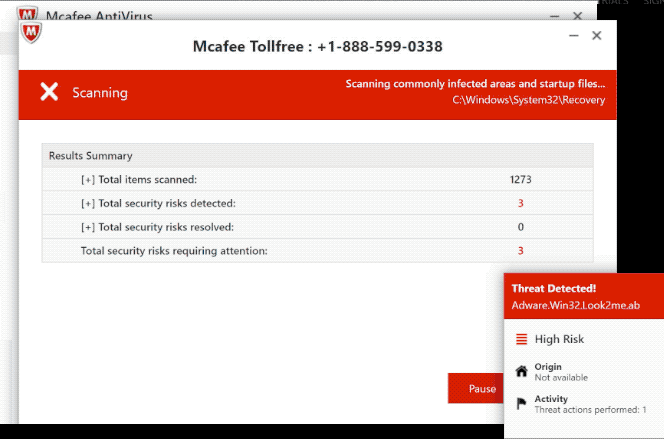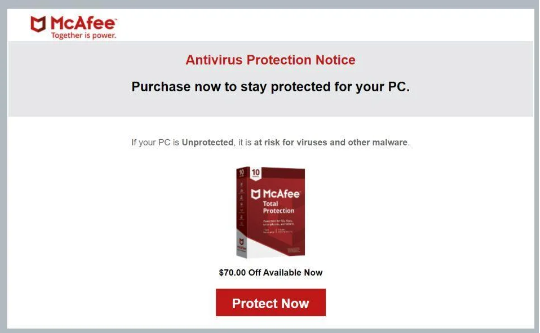Vad är McAfee subscription has expired scam
McAfee subscription has expired scam hänvisar till ett popup-meddelande som felaktigt informerar dig om en utgången prenumeration för att phishish din personliga information. Du kan stöta på dessa typer av falska popup-fönster när du surfar på tvivelaktiga webbplatser och klickar på något som utlöser en omdirigering. Du kan också omdirigeras av en adware-infektion. Det är värt att notera att det inte är farligt så länge du inte interagerar med det McAfee subscription has expired scam . Om du interagerar med det skulle bluffen antingen försöka phish din personliga information eller be dig att ladda ner något som är potentiellt skadligt.
Denna ”din prenumeration har gått ut” bluff kommer i flera former, med olika antivirusprogram som nämns beroende på bluff. Syftet bakom var och en är dock detsamma. Alla försöker lura användare att ladda ner tvivelaktiga program och avslöja känslig eller privat information. Därför, om du stöter på den här typen av popup-fönster när du surfar på Internet, ignorera det bara och stäng fönstret.
Om du laddade ner något från det här popup-fönstret bör du köra en virussökning av din dator för att se om något skadligt kunde komma in. Om en av dessa bedrägerier framgångsrikt phished din personliga information, måste du vara mycket försiktig med oönskade e-postmeddelanden, telefonsamtal eller någon annan typ av kontakt eftersom du kan bli måltavla för mer sofistikerade bedrägerier i framtiden.
Bara om du stänger fönstret tas bort bluffen ”McAfee-prenumerationen har gått ut” från skärmen. Popup-fönstret ska inte dyka upp igen om det utlöstes av webbplatsen du surfade på. Installera ett adblocker-program för att stoppa dessa slumpmässiga popup-fönster från att visas igen. Men om popup-fönster fortsätter att dyka upp hela tiden eller om du regelbundet omdirigeras, har din dator förmodligen en adware-infektion.
Varför omdirigeras du slumpmässigt?
Beroende på hur ofta och när omdirigeringarna sker har din dator antingen adware installerat eller så använder du inte en adblocker och surfar riskfyllda webbplatser. I de flesta fall är det senare fallet. Vissa webbplatser anses vara högrisk på grund av de annonser de utsätter användare för, och att besöka dem utan en adblocker är inte en bra idé. Vanligtvis är det webbplatser som har pornografiskt eller piratkopierat innehåll som kan utlösa omdirigeringar. Lyckligtvis löser du problemet genom att bara använda ett adblocker-program.
Din dator kan vara infekterad med adware om du upptäcker att du fortsätter att se dessa popup-fönster även när du surfar på säkra webbplatser. Adware är en relativt mild infektion som mestadels fungerar för att utsätta dig för annonsinnehåll. Infektioner som adware installeras via fri programvara buntning metod, och det tillåter dem i huvudsak att installera utan uttryckligt tillstånd. Sådana infektioner läggs till freeware som extra erbjudanden, och om inte användare manuellt avmarkerar dem, kommer de att installera tillsammans med. Erbjudandena är tekniskt valfria men eftersom de är dolda i inställningar som användare vanligtvis inte använder kan användarna ofta inte avmarkera dem.
Om du vill förhindra oönskade installationer måste du vara uppmärksam när du installerar program. Och viktigast av allt, du bör använda avancerade (anpassade) inställningar när du får alternativet. Installationsfönstret rekommenderar att du använder standardinställningarna, men om du gör det kommer alla tillagda erbjudanden att döljas och tillåtas att installeras. Du kommer att kunna granska erbjudandena och avmarkera de du inte vill ha om du använder Avancerade inställningar. Vi rekommenderar alltid att du avmarkerar alla erbjudanden, även om vissa verkar vara användbara. Det är en vilseledande installationsmetod, och program som använder den bör inte tillåtas att installera. Om du tillåter dessa installationer fyller du bara din dator med skräpprogram. Och de är mycket svårare att bli av med när de är helt installerade.
Är popup-fönstret för din McAfee-prenumeration har upphört att gälla legitimt?
Dessa varningar om antivirusförnyelse är utformade för att se ut som legitima meddelanden från antivirusprogram. Men eftersom de visas i webbläsare är det omedelbart klart att de inte är legitima. När ett antivirusprogram informerar kunderna om att deras prenumeration har gått ut eller är på väg att göra det, gör det det via själva programmet, inte webbläsaren.
Dessa McAfee subscription has expired scam popup-fönster förklarar att din prenumeration har gått ut på nämnda data och att din dator nu är sårbar. För att skydda datorn föreslår popup-fönstret att du förnyar McAfee-antivirusprenumerationen. Om du engagerar dig i popup-fönstret för bluff skulle du antingen bli ombedd att ladda ner något tvivelaktigt program, köpa en falsk prenumeration eller båda. Om du får den version av bluffen som vill att du ska köpa en prenumeration, skulle du bli ombedd att ange din personliga information (fullständigt namn, e-postadress etc.) samt betalkortsdata. Phished information överförs omedelbart till bluffoperatörerna, som sedan antingen säljer de förvärvade uppgifterna eller använder dem själva. Hur som helst kan det bli en ganska besvärlig situation om du faller för denna bluff.
I framtiden, när du stöter på ett popup-fönster i din webbläsare som hävdar att din dator är infekterad eller riskerar att smittas, var inte uppmärksam på det. Din webbläsare kan inte upptäcka skadlig kod så den kommer aldrig att visa legitima varningar om skadlig kod. Lita bara på att ditt lokala antivirusprogram korrekt informerar dig om infektioner.
McAfee subscription has expired scam borttagning
Om en adware-infektion är skyldig för omdirigeringarna rekommenderar vi att du kör en genomsökning av din dator med ett antivirusprogram. Att använda ett antivirusprogram för att upptäcka och bli av med adware är lättast eftersom programmet gör allt men det är möjligt att göra det manuellt. Omdirigeringar och oönskade popup-fönster kommer att sluta när adware tas bort. Du bör också installera ett adblocker-program om du omdirigeras när du surfar på högriskwebbplatser.
Offers
Hämta borttagningsverktygetto scan for McAfee subscription has expired scamUse our recommended removal tool to scan for McAfee subscription has expired scam. Trial version of provides detection of computer threats like McAfee subscription has expired scam and assists in its removal for FREE. You can delete detected registry entries, files and processes yourself or purchase a full version.
More information about SpyWarrior and Uninstall Instructions. Please review SpyWarrior EULA and Privacy Policy. SpyWarrior scanner is free. If it detects a malware, purchase its full version to remove it.

WiperSoft uppgifter WiperSoft är ett säkerhetsverktyg som ger realtid säkerhet från potentiella hot. Numera många användare tenderar att ladda ner gratis programvara från Internet men vad de i ...
Hämta|mer


Är MacKeeper ett virus?MacKeeper är inte ett virus, inte heller är det en bluff. Medan det finns olika åsikter om programmet på Internet, många av de människor som så notoriskt hatar programme ...
Hämta|mer


Även skaparna av MalwareBytes anti-malware inte har varit i den här branschen under lång tid, gör de för det med deras entusiastiska strategi. Statistik från sådana webbplatser som CNET visar a ...
Hämta|mer
Quick Menu
steg 1. Avinstallera McAfee subscription has expired scam och relaterade program.
Ta bort McAfee subscription has expired scam från Windows 8
Högerklicka på din start-meny och välj Alla program. Klicka på Kontrolpanel och gå sedan vidare till Avinstallera ett program. Navigera till det program du vill ta bort, högerklicka på programikonen och välj Avinstallera.


Avinstallera McAfee subscription has expired scam från Windows 7
Klicka på Start → Control Panel → Programs and Features → Uninstall a program.


Radera McAfee subscription has expired scam från Windows XP
Klicka på Start → Settings → Control Panel. Locate and click → Add or Remove Programs.


Ta bort McAfee subscription has expired scam från Mac OS X
Klicka på Go-knappen längst upp till vänster på skärmen och utvalda program. Välj program-mappen och leta efter McAfee subscription has expired scam eller annat misstänkta program. Nu Högerklicka på varje av sådana transaktioner och välj Flytta till papperskorgen, sedan höger klicka på ikonen papperskorgen och välj Töm papperskorgen.


steg 2. Ta bort McAfee subscription has expired scam från din webbläsare
Avsluta oönskade tilläggen från Internet Explorer
- Öppna IE, tryck samtidigt på Alt+T och välj Hantera tillägg.


- Välj Verktygsfält och tillägg (finns i menyn till vänster).


- Inaktivera det oönskade programmet och välj sedan sökleverantörer. Lägg till en ny sökleverantör och Radera den oönskade leverantören. Klicka på Stäng. Tryck samtidigt på Alt+T och välj Internet-alternativ. Klicka på fliken Allmänt, ändra/ta bort oönskad hemsida och klicka på OK.
Ändra Internet Explorer hemsida om det ändrades av virus:
- Tryck samtidigt på Alt+T och välj Internet-alternativ.


- Klicka på fliken Allmänt, ändra/ta bort oönskad hemsida och klicka på OK.


Återställa din webbläsare
- Tryck på Alt+T. Välj Internet-alternativ.


- Öppna fliken Avancerat. Klicka på Starta om.


- Markera rutan.


- Klicka på Återställ och klicka sedan på Stäng.


- Om du inte kan återställa din webbläsare, anställa en välrenommerade anti-malware och genomsöker hela din dator med den.
Ta bort McAfee subscription has expired scam från Google Chrome
- Öppna upp Chrome och tryck samtidigt på Alt+F och välj Inställningar.


- Klicka på Tillägg.


- Navigera till den oönskade pluginprogrammet, klicka på papperskorgen och välj Ta bort.


- Om du är osäker på vilka tillägg som ska bort, kan du inaktivera dem tillfälligt.


Återställ Google Chrome hemsida och standard sökmotor om det var kapare av virus
- Öppna upp Chrome och tryck samtidigt på Alt+F och välj Inställningar.


- Under Starta upp markera Öppna en specifik sida eller en uppsättning sidor och klicka på Ställ in sida.


- Hitta URL-adressen för det oönskade sökvertyget, ändra/radera och klicka på OK.


- Gå in under Sök och klicka på Hantera sökmotor. Välj (eller lag till eller avmarkera) en ny sökmotor som standard och klicka på Ange som standard. Hitta webbadressen till sökverktyget som du vill ta bort och klicka på X. Klicka på Klar.




Återställa din webbläsare
- Om webbläsaren fortfarande inte fungerar som du vill, kan du återställa dess inställningar.
- Tryck på Alt+F.


- Tryck på Reset-knappen i slutet av sidan.


- Tryck på Reset-knappen en gång till i bekräftelserutan.


- Om du inte kan återställa inställningarna, köpa en legitim anti-malware och skanna din dator.
Ta bort McAfee subscription has expired scam från Mozilla Firefox
- Tryck samtidigt på Ctrl+Shift+A för att öppna upp Hantera tillägg i ett nytt fönster.


- Klicka på Tillägg, hitta den oönskade sökleverantören och klicka på Radera eller Inaktivera.


Ändra Mozilla Firefox hemsida om det ändrades av virus:
- Öppna Firefox, tryck samtidigt på Alt+T och välj Alternativ.


- Klicka på fliken Allmänt, ändra/ta bort hemsidan och klicka sedan på OK. Gå nu till Firefox sökmotor längst upp till höger på sidan. Klicka på ikonen sökleverantör och välj Hantera sökmotorer. Ta bort den oönskade sökleverantör och välj/lägga till en ny.


- Tryck på OK för att spara ändringarna.
Återställa din webbläsare
- Tryck på Alt+H.


- Klicka på Felsökinformation.


- Klicka på Återställ Firefox


- Återställ Firefox. Klicka på Avsluta.


- Om det inte går att återställa Mozilla Firefox, skanna hela datorn med en pålitlig anti-malware.
Avinstallera McAfee subscription has expired scam från Safari (Mac OS X)
- Öppna menyn.
- Välj inställningar.


- Gå till fliken tillägg.


- Knacka på knappen avinstallera bredvid oönskade McAfee subscription has expired scam och bli av med alla de andra okända posterna också. Om du är osäker på om tillägget är tillförlitlig eller inte, helt enkelt avmarkera kryssrutan Aktivera för att inaktivera det tillfälligt.
- Starta om Safari.
Återställa din webbläsare
- Knacka på menyikonen och välj Återställ Safari.


- Välj de alternativ som du vill att reset (ofta alla av dem är förvald) och tryck på Reset.


- Om du inte kan återställa webbläsaren, skanna hela datorn med en äkta malware borttagning programvara.
Site Disclaimer
2-remove-virus.com is not sponsored, owned, affiliated, or linked to malware developers or distributors that are referenced in this article. The article does not promote or endorse any type of malware. We aim at providing useful information that will help computer users to detect and eliminate the unwanted malicious programs from their computers. This can be done manually by following the instructions presented in the article or automatically by implementing the suggested anti-malware tools.
The article is only meant to be used for educational purposes. If you follow the instructions given in the article, you agree to be contracted by the disclaimer. We do not guarantee that the artcile will present you with a solution that removes the malign threats completely. Malware changes constantly, which is why, in some cases, it may be difficult to clean the computer fully by using only the manual removal instructions.